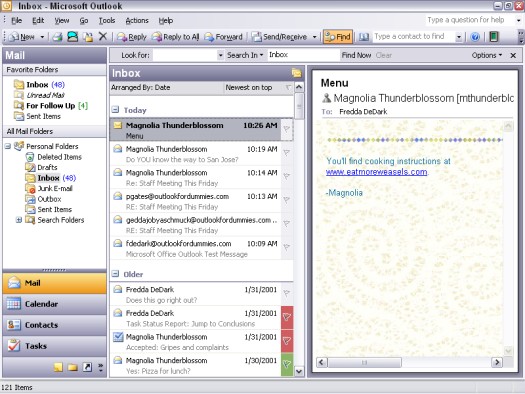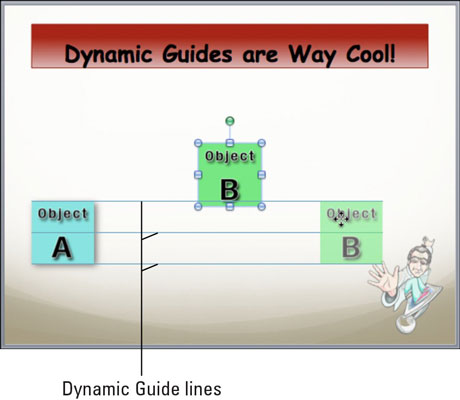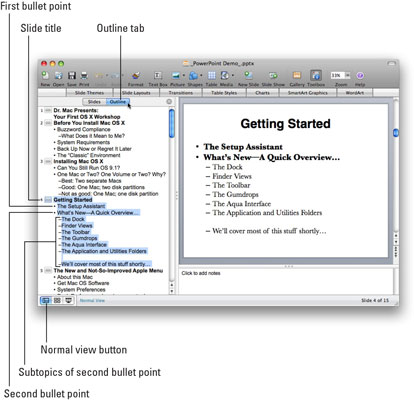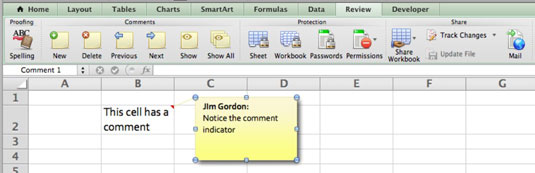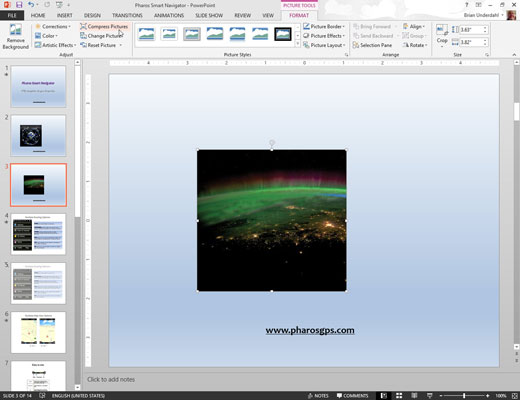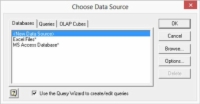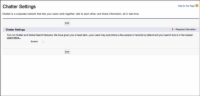5 ástæður fyrir því að stíll og Wacom spjaldtölva eru betri en mús

Teikningarspjaldtölvur frá Wacom gera þér kleift að nota sérstakan penna, sem þú heldur á eins og penna eða blýanti eða pensli, til að færa bendilinn (frekar en að nota mús, stýripúða eða stýribolta). Sumar gerðir Wacom gera þér kleift að stjórna bendilinn með Multi-Touch, líkt og iPhone eða iPad, og þær innihalda […]